文章詳情頁
win11的任務欄顯示設置教程
瀏覽:102日期:2023-01-19 11:28:33
很多朋友在使用win11系統的時候發現自己的任務欄不見了,找不回來了,想知道win11的任務欄怎么顯示出來,其實我們只需要在任務欄設置中取消隱藏任務欄就能讓他保持顯示了,下面就一起來看看吧。
win11的任務欄如何顯示:1、首先右鍵點擊桌面空白處,打開“個性化”設置。
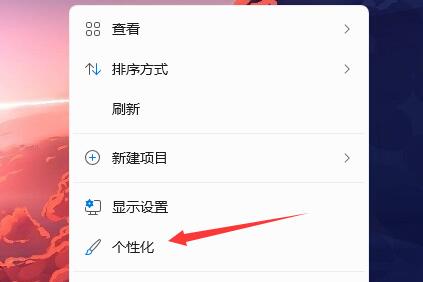
2、進入個性化設置后點擊其中的“任務欄”設置。
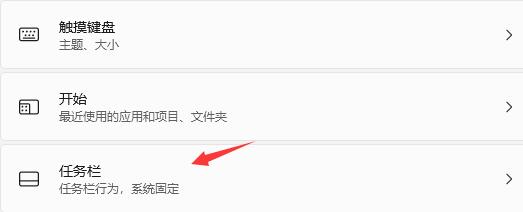
3、進入后點擊展開其中的“任務欄行為”
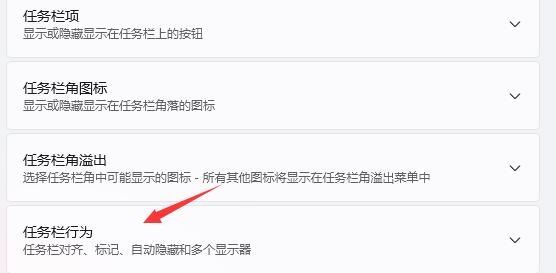
4、在下方取消勾選“自動隱藏任務欄”就可以了。
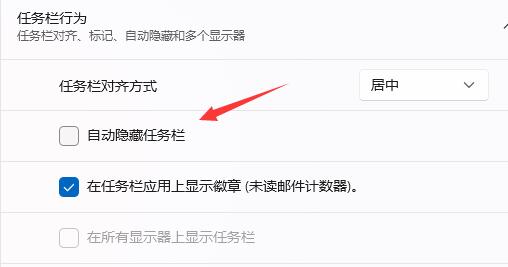
相關文章:win11任務欄問題的匯總 | win11電源高性能設置方法 | win11任務欄新消息提醒設置教程
以上就是win11的任務欄顯示設置教程了,需要的朋友快去重新顯示自己的任務欄吧,想知道更多相關教程還可以收藏好吧啦網。
以上就是win11的任務欄顯示設置教程的全部內容,望能這篇win11的任務欄顯示設置教程可以幫助您解決問題,能夠解決大家的實際問題是好吧啦網一直努力的方向和目標。
上一條:win11智能任務欄適配設置教程下一條:win11任務欄返回桌面設置教程
相關文章:
1. sadu.exe是什么進程?sadu.exe進程可以禁止嗎?2. Win10系統360瀏覽器搜索引擎被劫持解決方法 3. ccsvchst.exe是什么進程 ccsvchst.exe應用程序錯誤怎么辦4. freebsd 分區的相關知識總結5. 統信桌面操作系統uos V20專業版 2023 年首次更新發布 附更新內容大全 6. 統信UOS系統怎么看是32位還是64位? 判斷電腦32位或64位的技巧7. Linux禁止ping或允許ping的設置方法8. qttask.exe是什么進程?qttask.exe是不是病毒?9. uos如何安裝微信? uos系統微信的安裝教程10. 中興新支點操作系統全面支持龍芯3A3000 附新特性
排行榜

 網公網安備
網公網安備